发布时间:2024-02-22 20:01:39来源:JQDEMO.COM
开启steam家庭监护功能后,当把账号借给其他人使用时,只能访问此前勾选的内容,那steam家庭监护怎么设置呢?下面小编来为大家介绍一下设置方法。
steam家庭监护怎么设置?steam家庭监护设置方法
1、首先打开steam,点击用户名,选择账户明细。

2、然后在账户明细页面向下滑,点击家庭设置中的管理家庭监护。

3、在家庭监护设置中选择开启监护功能后可访问的内容。

4、接着勾选开启家庭监护功能后可使用的游戏。
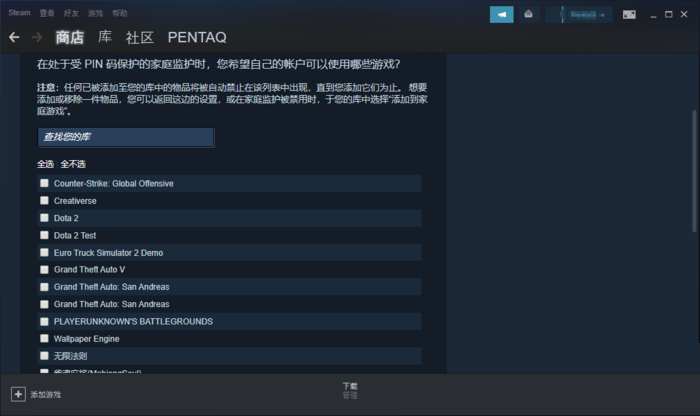
5、设置用来恢复家庭监护PIN码的电子邮件。

6、输入开启家庭监护的PIN码,并通过此前的邮箱进行身份验证。

7、最后完成以上设置后,steam的家庭监护功能就成功开启了。
希望此教程能帮到大家!更多教程请关注JQ下载站!
下一篇:很抱歉没有了

绘图和停车
71MB | 休闲益智

建筑模拟器
未知 | 模拟塔防

我的漫画店
51MB | 休闲益智

巴西精英汽车
149MB | 挂机养成

古英传
160MB | 角色扮演

战斗精英大师
156.92MB | 枪战射击

还原关系网
189MB | 休闲益智

捉迷藏密室逃脱
102.68MB | 动作格斗

湖南永州跑胡子
47.02MB | 角色扮演

黎明之拳
4.3MB | 角色扮演

酷喵跑酷内置菜单版
336MB | 休闲益智

双人僵尸防守
196MB | 模拟塔防

反击计划国际服
未知 | 枪战射击

锈湖地铁繁花
未知 | 休闲益智

僵尸帝国
未知 | 模拟塔防

狂野飙车极限越野直装版
未知 | 体育竞技

2023-04-18
荣耀X40GT护眼模式怎么开 护眼模式开启方法分享
好分数教师版如何查看成绩单 查看成绩单流程分享
腾讯会议怎么更改名字 更改名字步骤介绍
云闪付怎么打开安全保障 打开安全保障方法分享
夸克如何用关键词搜索 用关键词搜索方法分享
华为mate40怎么定位 mate40定位方法分享
喜马拉雅FM如何约读 喜马拉雅FM约读方法分享
酷狗直播语音聊天怎么弄 语音聊天操作方法介绍
QQ浏览器怎么提交意见 提交意见方法介绍